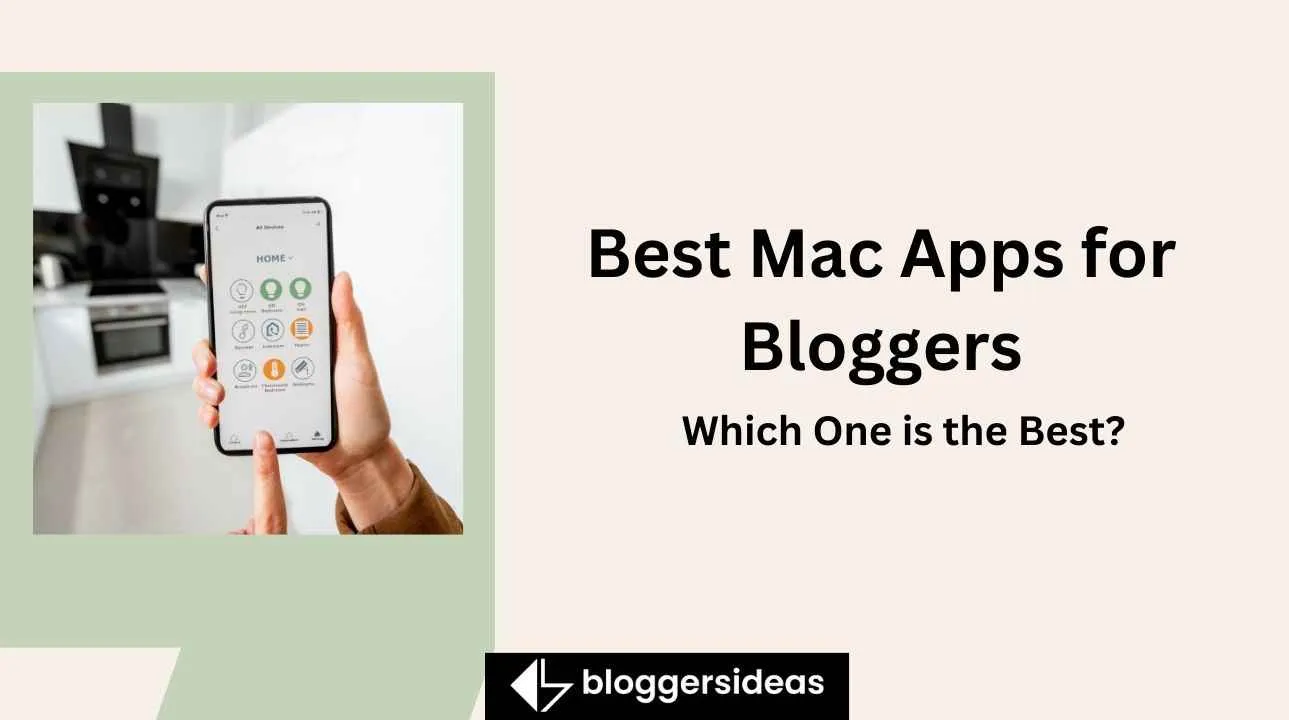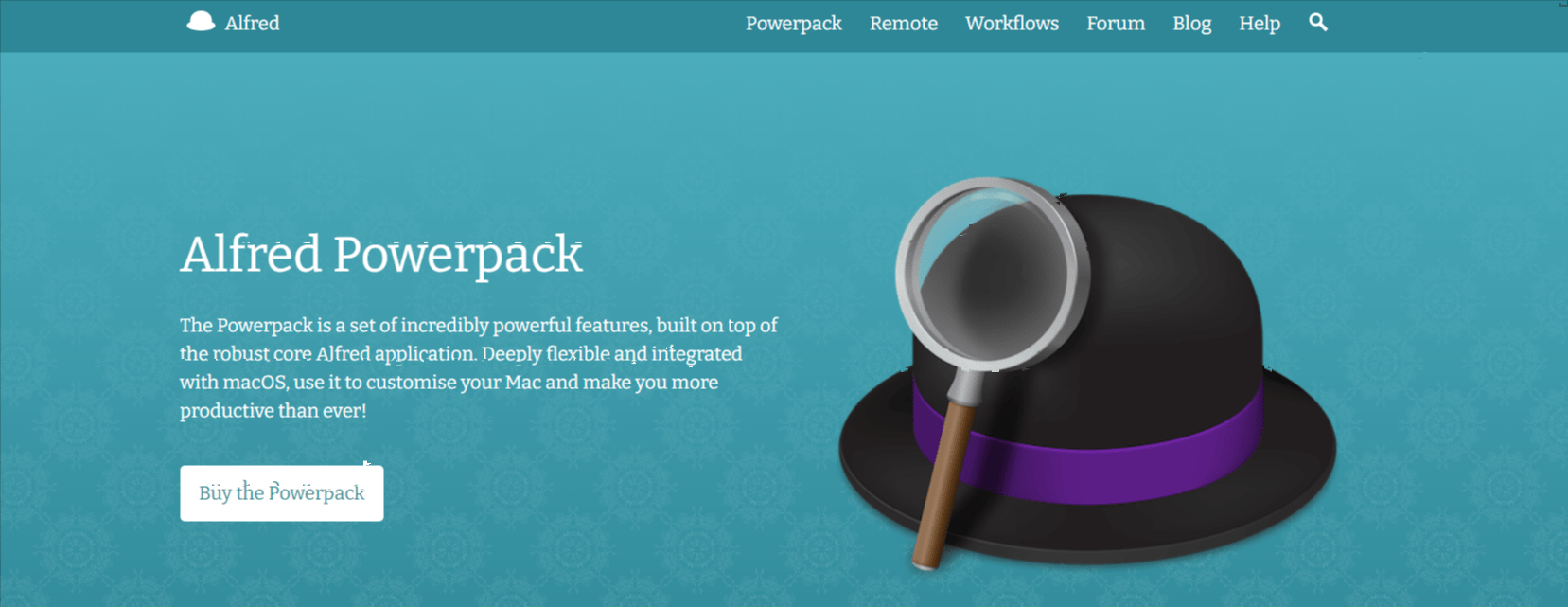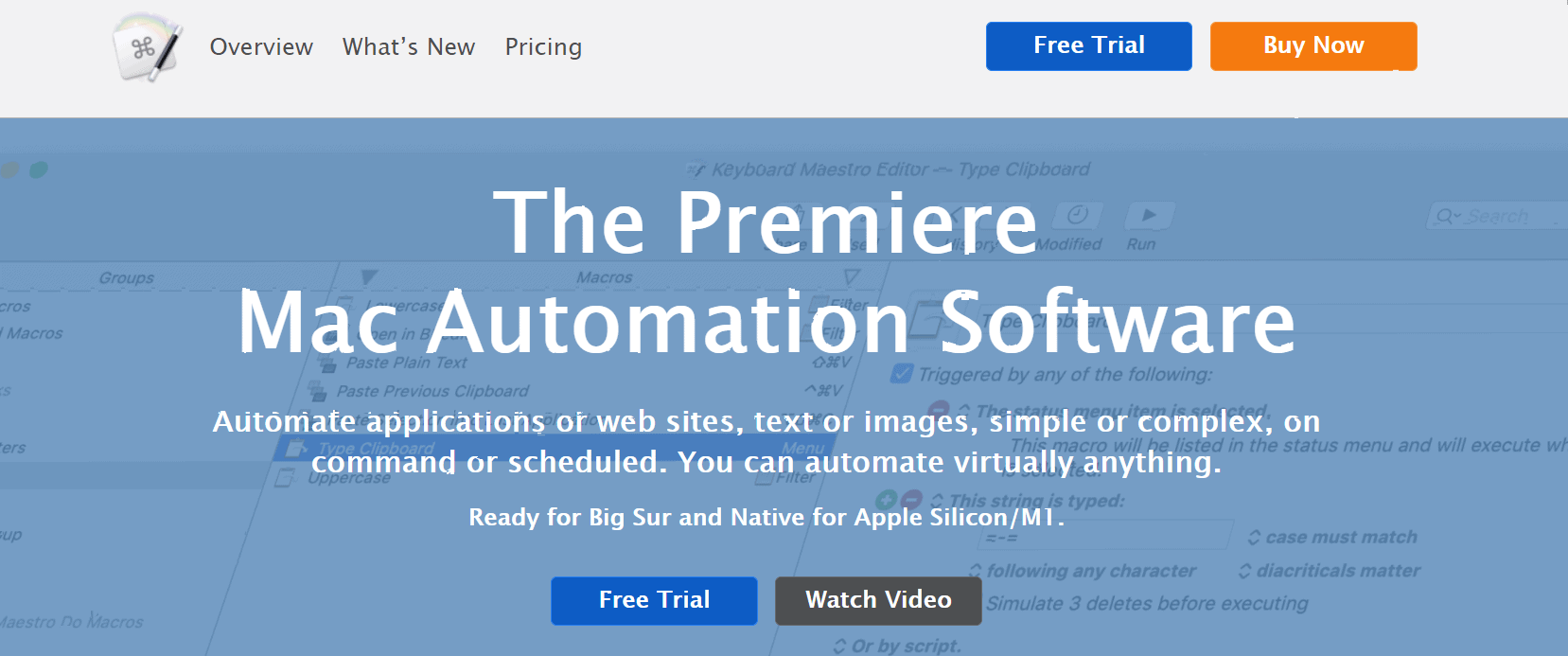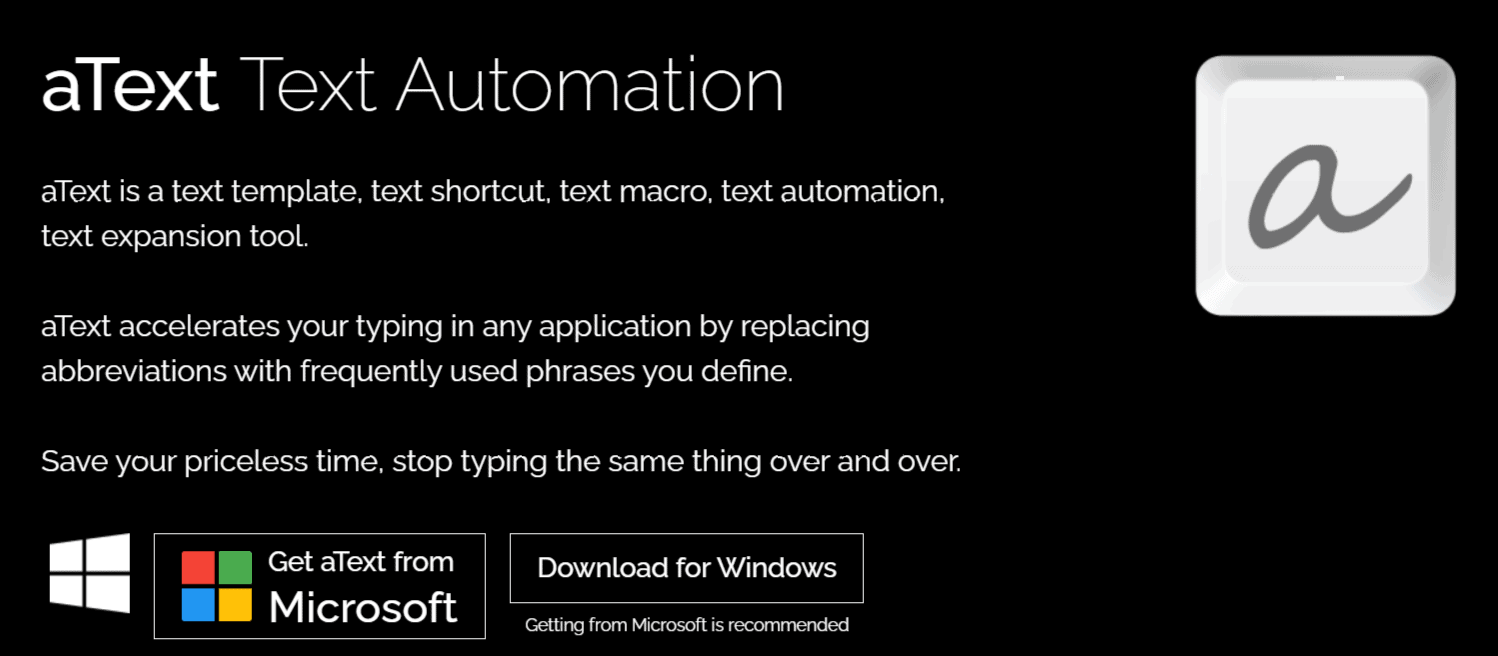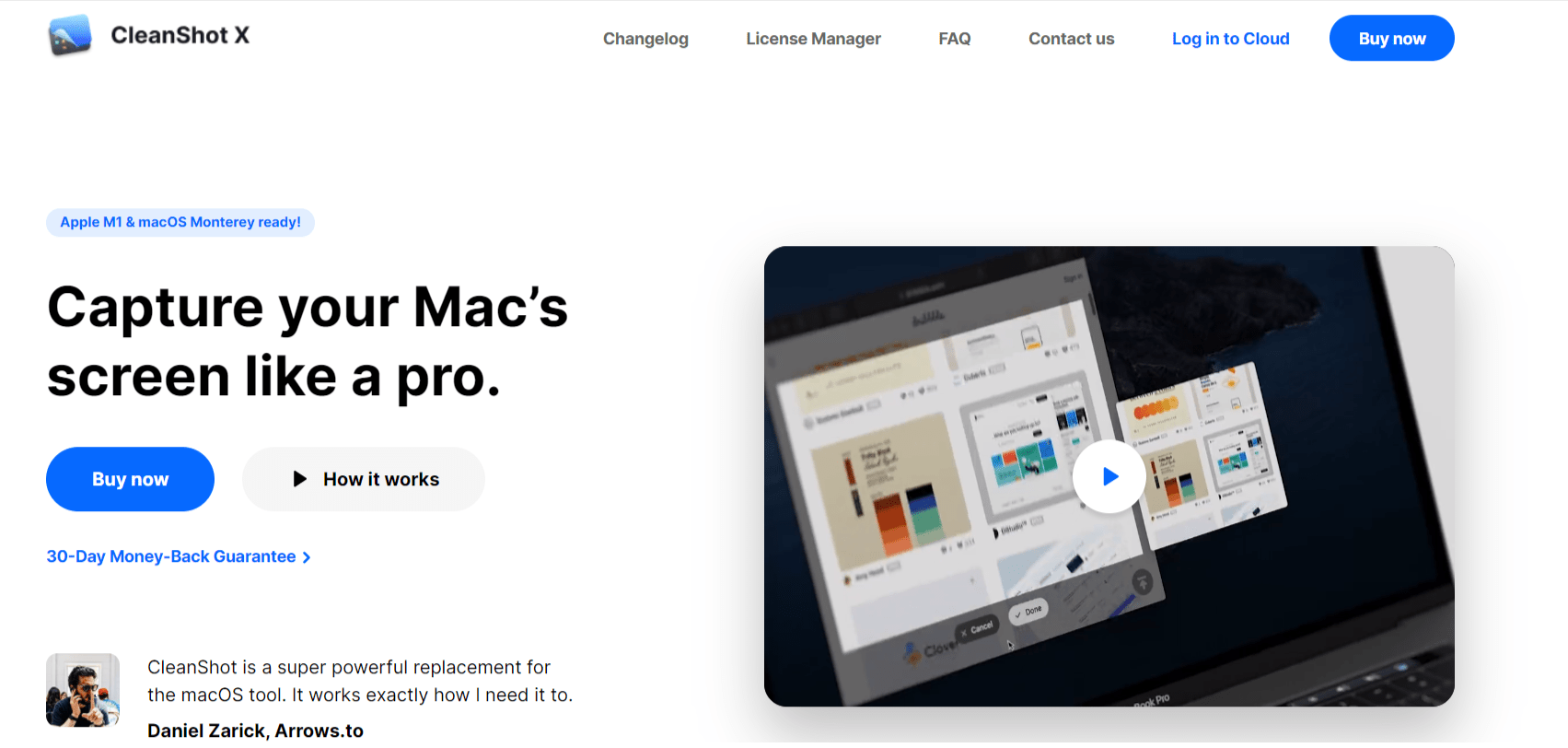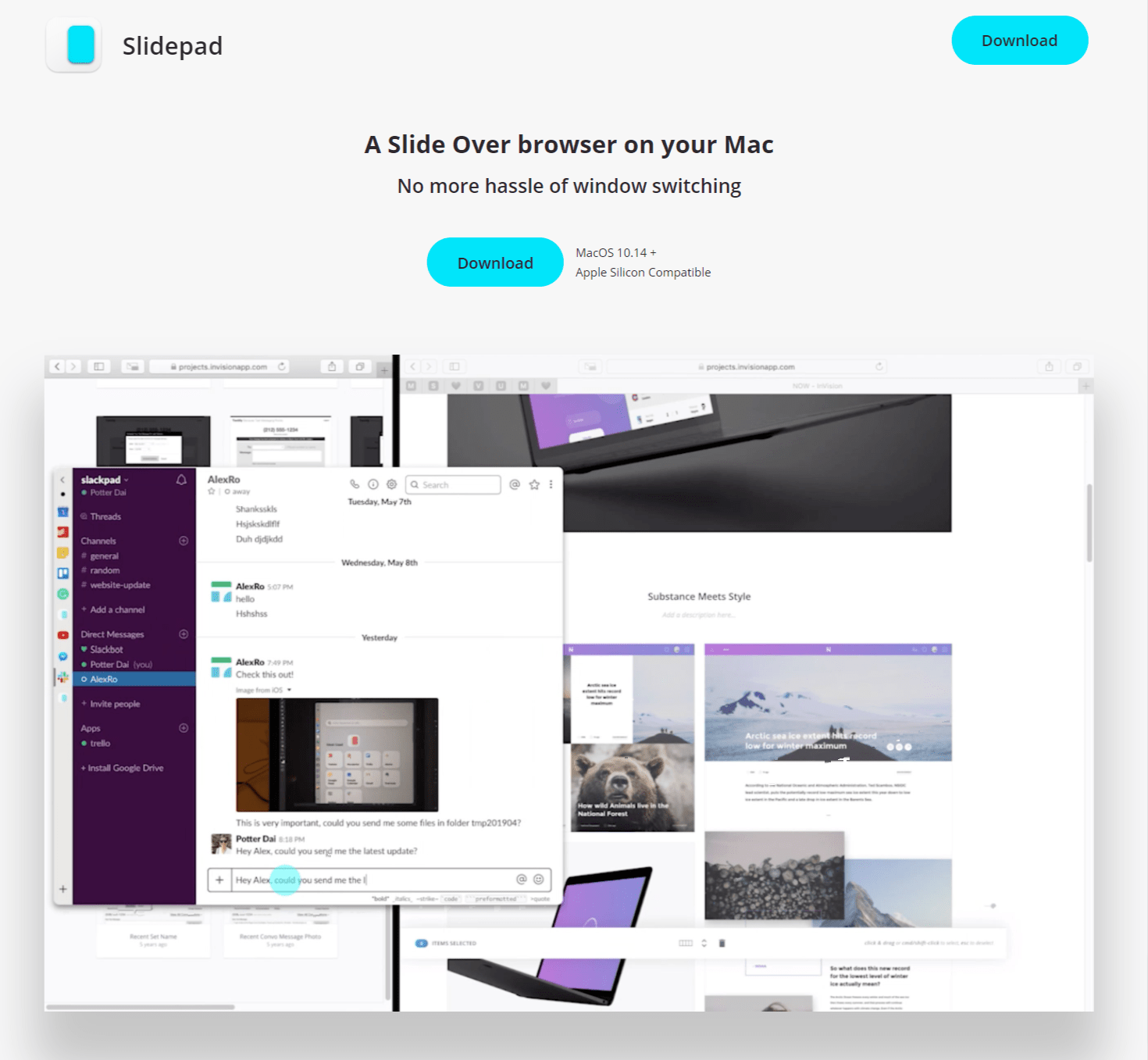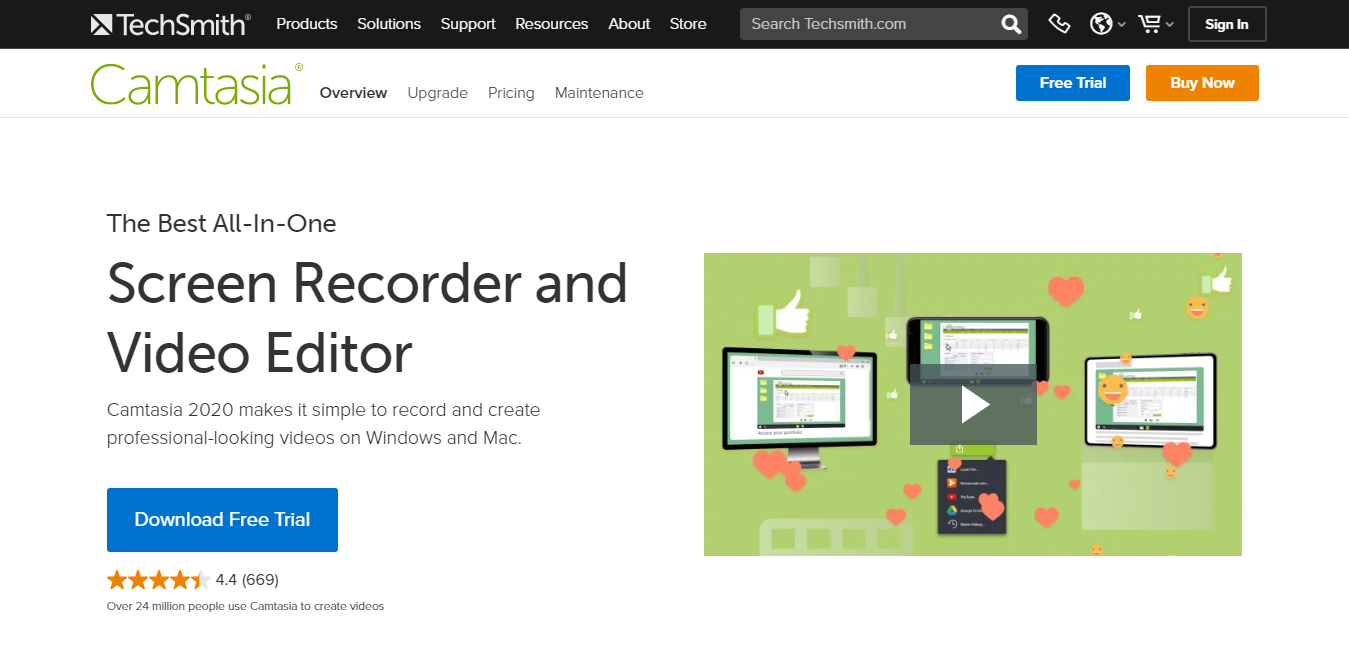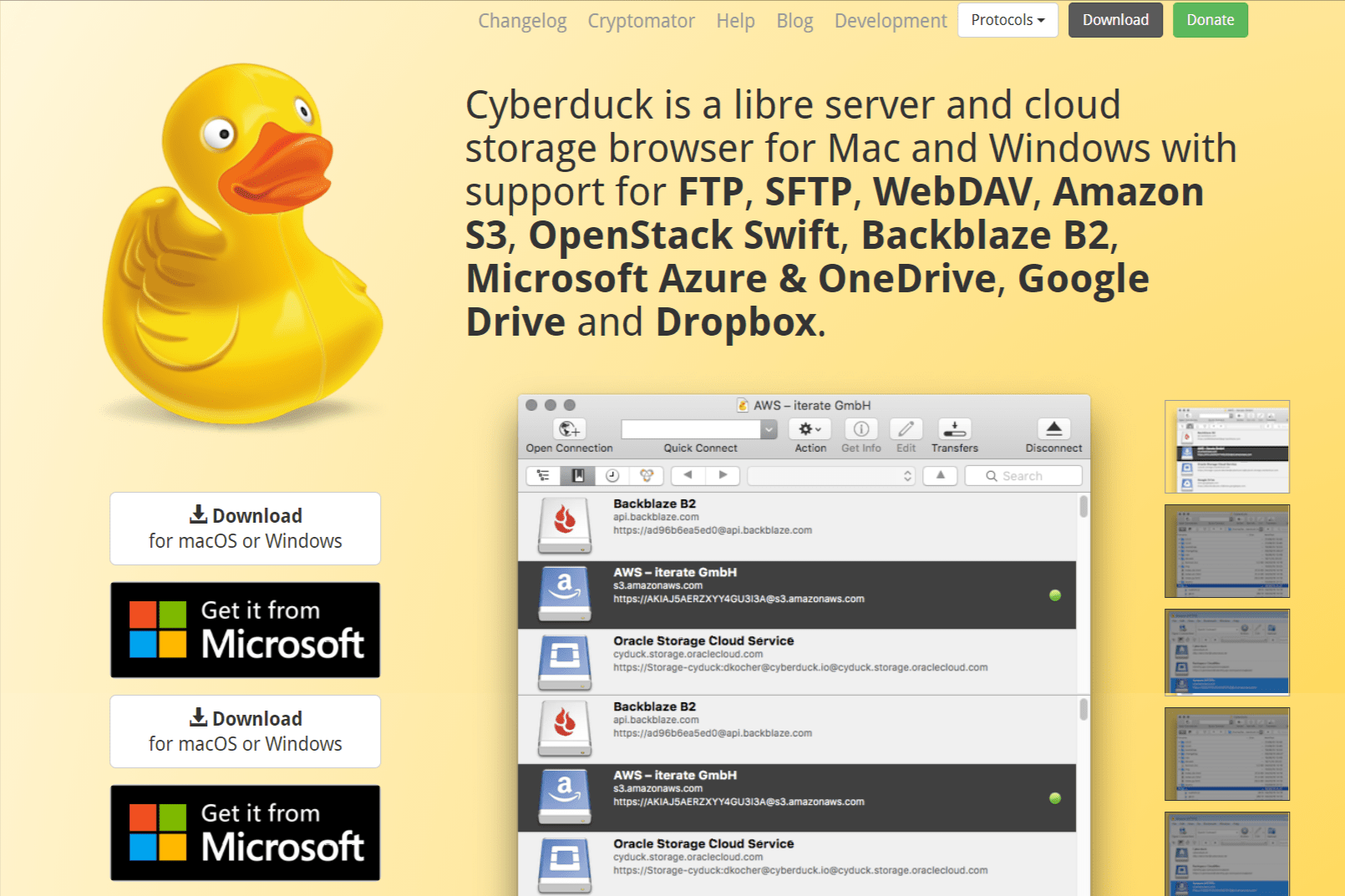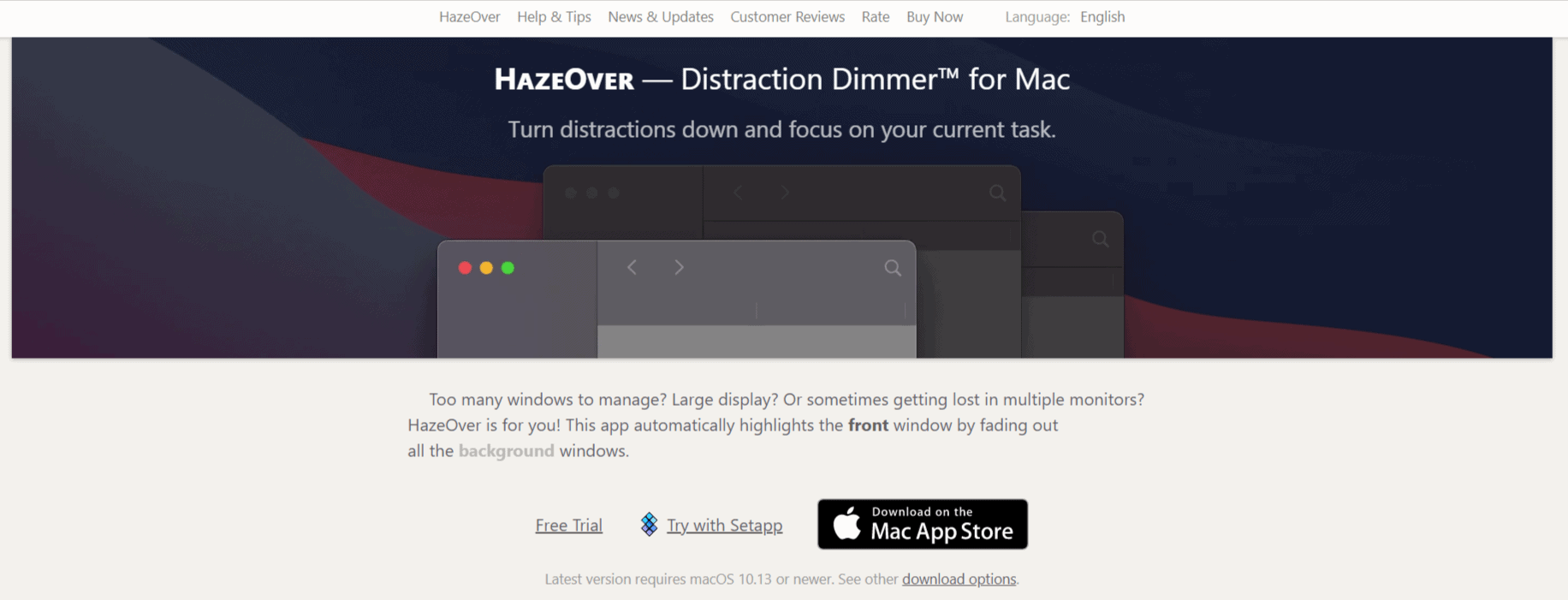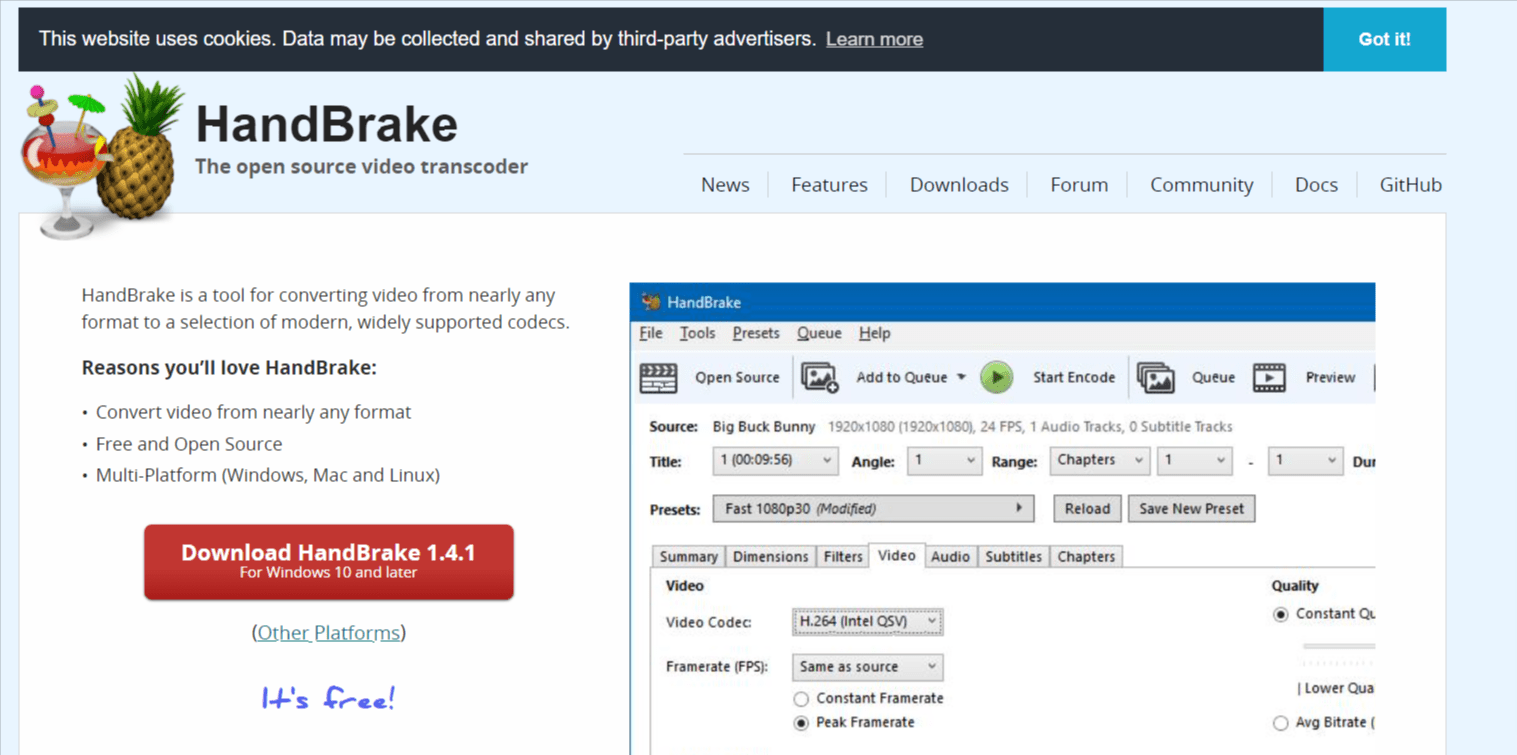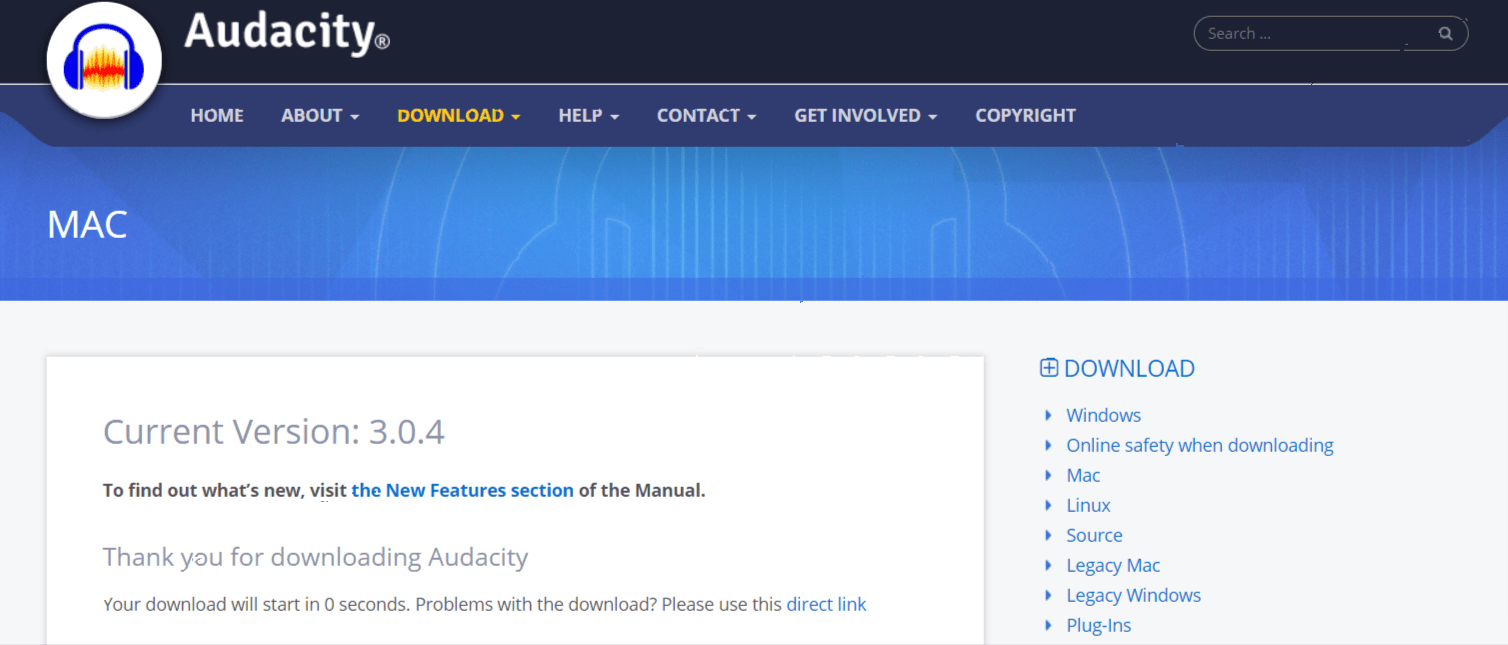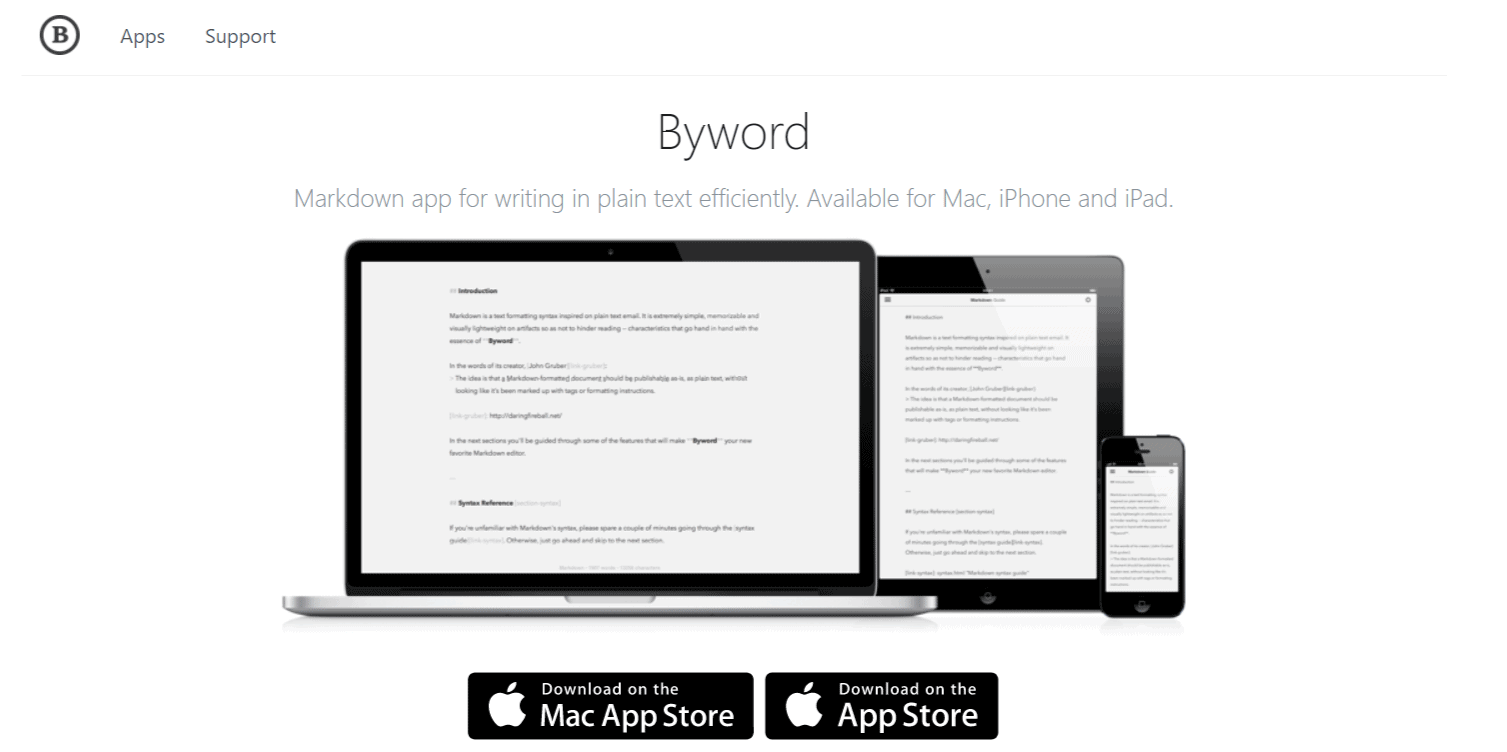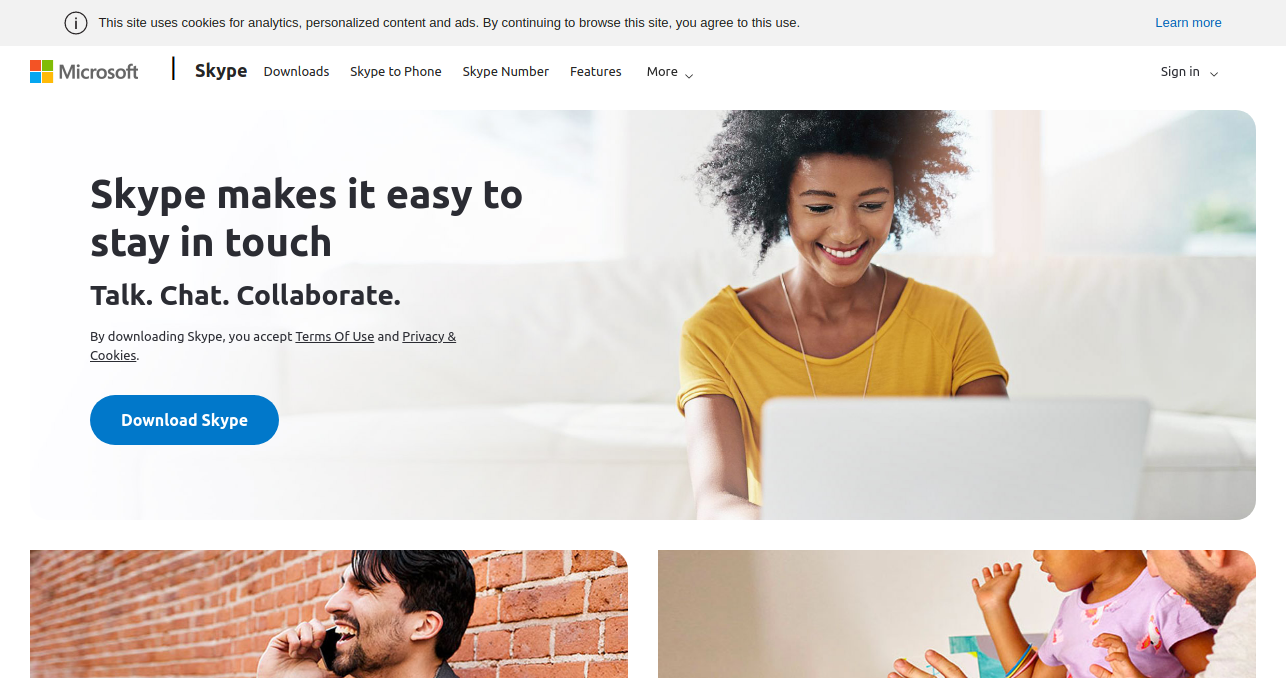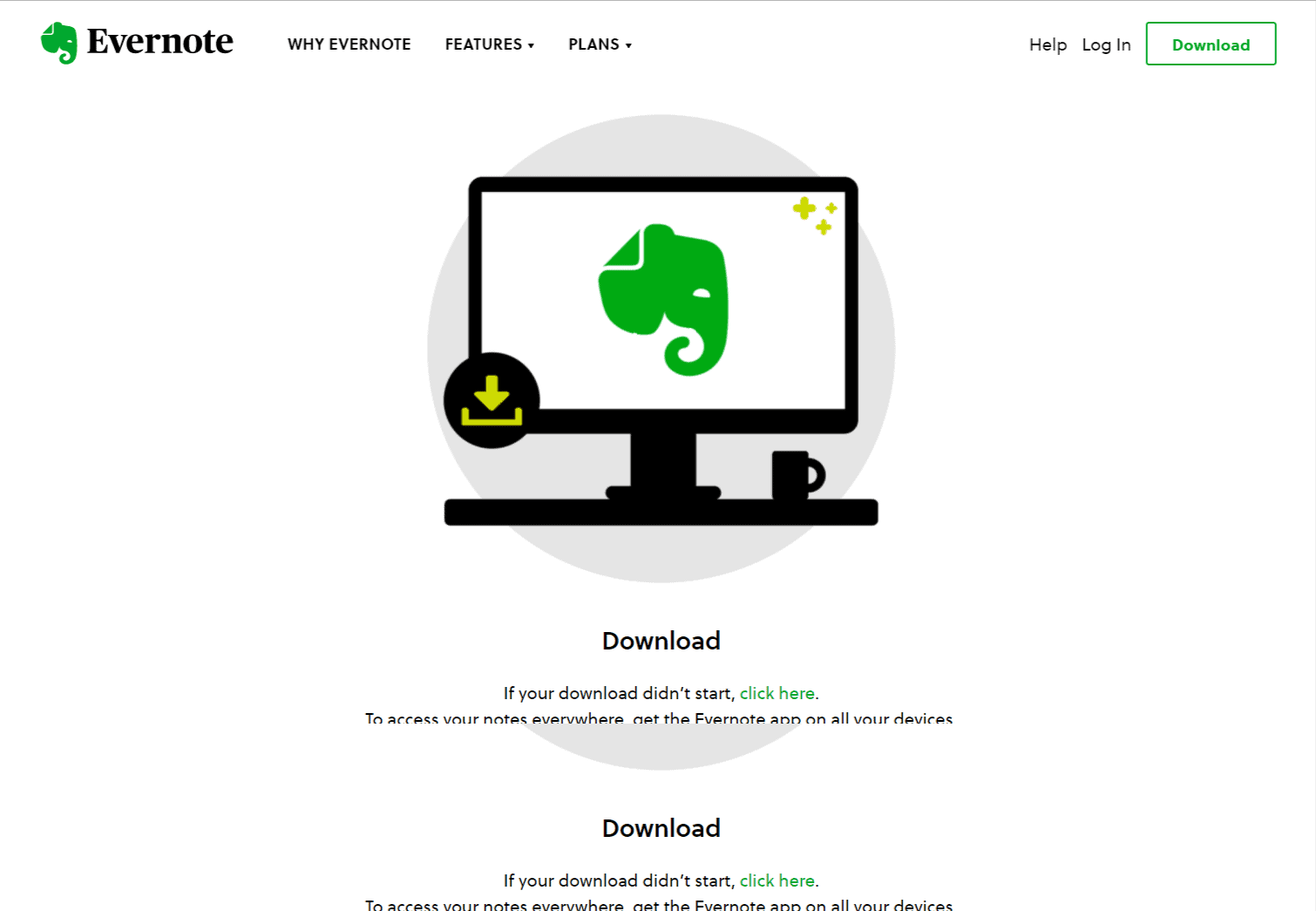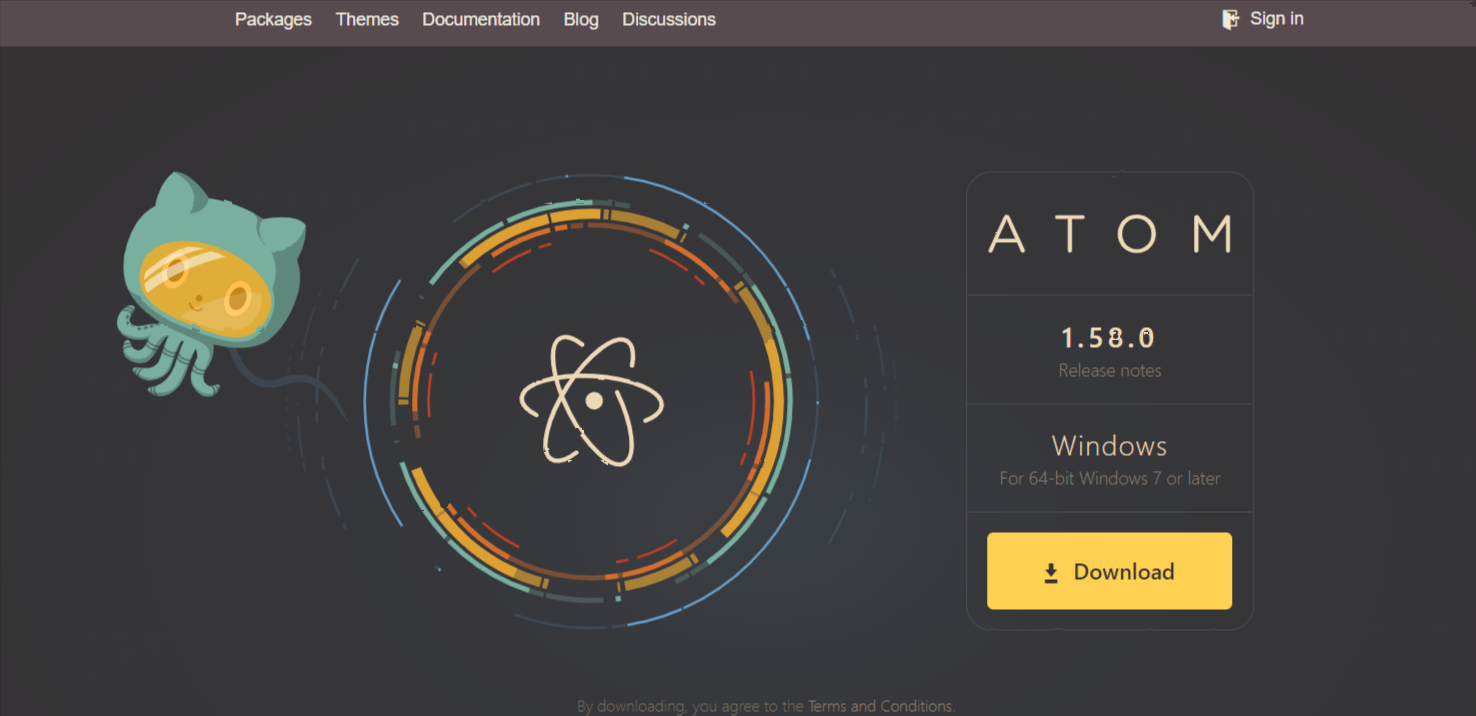Trong bài đăng này, chúng ta sẽ xem xét các ứng dụng Mac tốt nhất để giúp bạn viết blog hiệu quả hơn và tiết kiệm thời gian?
Chúng tôi đã sẵn sàng để đi!
Toàn bộ cuộc sống của tôi đã bị chi phối bởi PC. Sau khi bắt đầu viết blog trên máy tính xách tay Windows của Acer, tôi đã hiểu rõ về chiếc máy này. Tôi thực sự rất thích nó.
Một vài ngày cuối tuần trước, tôi có cơ hội chơi đùa trên chiếc MacBook Pro 2012 của chị họ tôi khi đến thăm cô ấy. Hiệu suất của máy không phải là điều duy nhất khiến tôi ngạc nhiên. Tuy nhiên, cô ấy rất thích công việc của mình vì những công cụ mà cô ấy đã cài đặt!
Macbook Pro vào thời điểm đó quá đắt, vì vậy tôi đã đợi một năm, mua một chiếc MacBook Air 13 inch vào khoảng năm 2013, và phần còn lại, như họ nói, là lịch sử.
Nó đã đi qua mái nhà kể từ khi tôi trở nên năng suất hơn. Tình yêu của tôi dành cho máy tính tăng gấp ba lần khi tôi yêu một chiếc máy tính khác. Không có nhìn lại tôi. Đó là sự thật thực sự, bất kể điều đó nghe có vẻ đáng sợ đến mức nào đối với bạn.
Bất chấp tuổi đời của nó, chiếc máy tính xách tay Acer đáng tin cậy của tôi đã phục vụ tôi tốt trong nhiều năm. Máy tính là người giúp tôi bắt đầu.
Tuy nhiên, ngày nay, tôi không chắc mình có thể điều hành các công việc kinh doanh trực tuyến của mình trơn tru trên hệ thống Windows như với máy Mac.
Kiến thức của tôi về máy tính Windows còn hạn chế, vì tôi đã không sử dụng nó kể từ năm 2013. Có lẽ tình thế đã thay đổi.
My Máy tính Mac hiện mang lại cho tôi mức năng suất cao nhất nhờ các ứng dụng tôi đã cài đặt. Macbook Pro 2021 của tôi sẽ được cấu hình với Mac Mini đầy đủ tính năng.
Mac là sự lựa chọn hoàn hảo cho tôi, không chỉ với tư cách là một blogger mà còn với tư cách là một nhà thiết kế tự do và nhà phát triển front-end.
Những điều sau đây sẽ không bao giờ rời khỏi tâm trí tôi: Trong những ngày đầu tiên của tôi với tư cách là một người dùng PC, tôi có thể nhớ lại rõ ràng đã được nói rằng máy Mac là con ngựa sáng tạo và PC là con ngựa của máy tính ngày nay.
Nói chung, tôi nghĩ đó là sự thật 100%. Để cải thiện năng suất sáng tạo của mình, tôi đã chuyển từ con ngựa cũ của mình sang máy Mac.
Về năng suất, sự đa dạng của các ứng dụng có sẵn trên máy tính Mac khiến chúng trở nên lý tưởng cho các blogger và người sáng tạo nội dung.
Vì vậy, không cần phải quảng cáo thêm, đây là lựa chọn của tôi cho các ứng dụng Mac tốt nhất để tăng cường khả năng sáng tạo và năng suất của bạn!
Ứng dụng Mac dành cho người viết blog - Tăng năng suất
Các ứng dụng Mac sau đây rất cần thiết cho mọi blogger.
Trên thực tế, tôi không thể làm việc hiệu quả trên máy Mac của mình mà không có các tiện ích này, vì tôi đã quá quen với chúng.
1. ứng dụng viết blog
Tín dụng hình ảnh: Pexels
Google Documents hoặc Pages là những ứng dụng tôi sử dụng để viết các bài đăng trên blog.
Các bài đăng trên blog của tôi đều được viết bằng Google Docs. Tính chất đa nền tảng của nhóm tôi sẽ giúp cho việc cộng tác trở nên dễ dàng. Các nhà văn của tôi cũng gửi cho tôi các bài báo của họ qua Google Tài liệu, vì vậy tôi không cần một ứng dụng riêng để viết các bài đăng trên blog.
Đôi khi tôi thích ứng dụng Pages hơn vì nó hỗ trợ tính năng tự động sửa lỗi động - một tính năng chỉ dành cho iOS và Android. Phần mềm tự động sửa lỗi chính tả của tôi mà tôi không cần phải làm gì cả.
Có vẻ như Desk và Blogo là những ứng dụng tốt. Kinh nghiệm của tôi với họ còn hạn chế, vì vậy tôi không thể bình luận.
2.Copy 'Em Paste
Trình quản lý khay nhớ tạm là ứng dụng yêu thích của tôi. PC Windows của tôi đang chạy trình quản lý Ditto Clipboard.
Tuy nhiên, Copy 'em Paste nổi bật so với phần còn lại!
Trình quản lý khay nhớ tạm cho phép bạn lưu các mục nhập cũ mà bạn đã sao chép một thời gian trước. Sử dụng phím nóng và thanh tìm kiếm, bạn có thể truy cập chúng.
Tôi cài đặt trình quản lý khay nhớ tạm trên máy tính mới của mình ngay sau khi tôi tải xuống. Đó là điều cần thiết để tôi hoạt động.
Đừng quên cảm ơn tôi sau.
Thật ngạc nhiên khi tôi thấy có bao nhiêu trình quản lý Clipboard cho Mac khi tôi mới đến đây. Nhiều người trong số họ tôi đã thử, bao gồm CopyClip, Flycut, Paste, Unclutter, v.v.
Tuy nhiên, Copy 'Em Paste vượt trội hơn tất cả về trải nghiệm người dùng, khả năng tùy chỉnh và tính năng.
Trình quản lý khay nhớ tạm là một phần quan trọng trong cuộc sống của một blogger, vì vậy tôi đã mua nó. Giá là $ 14.99. Bạn nhận được rất nhiều cho tiền của bạn. Khi bắt đầu sử dụng, bạn sẽ nhận ra tầm quan trọng của nó.
Ngoài ra, bạn có thể lưu các clip dưới dạng danh sách hoặc dưới dạng hình ảnh, tệp, bản nhạc, phân đoạn, v.v.
Một giải pháp thay thế miễn phí là Flycut, mặc dù nó đi kèm với các tính năng hạn chế và không thú vị khi sử dụng.
3. Bộ nguồn Alfred
Ứng dụng này được cung cấp bởi Powerpack. Tìm kiếm tiêu điểm chậm hơn và nó cũng bị hạn chế về các tính năng và quy trình làm việc. Nếu không có ứng dụng này, tôi không thể tưởng tượng được cuộc sống trên màn hình của mình.
Ngoài các tính năng như tìm kiếm Spotlight, nó là một chương trình phần mềm miễn phí. Mặc dù phiên bản powerpack đi kèm với nhiều tính năng hơn, bao gồm quy trình làm việc, bảng tạm, điều khiển từ xa Alfred và giao diện có thể tùy chỉnh hơn.
Dưới đây là một vài quy trình làm việc của tôi:
- 10 kết quả tìm kiếm hàng đầu được hiển thị ngay trên trang tìm kiếm (tìm kiếm nội tuyến).
- Hình ảnh phải được nén
- Đề xuất cho các tìm kiếm trên Google Drive
- Buộc thoát khỏi quy trình
- Lời nhắc cho Wunderlist
- Alfred Maestro (tích hợp với Keyboard Maestro)
- Từ điển ngược lại
- Whois của một tên miền cho phép bạn tìm kiếm nó
- Sử dụng Lịch Google, bạn có thể thêm các sự kiện khi bạn di chuyển
- Chuyển đổi giữa các dàn âm thanh nổi
- Rút ngắn URL của bạn ngay từ tiêu điểm
- Còn nhiều hơn thế nữa
Phiên bản miễn phí của Alfred có thể được sử dụng. Bạn có thể mua gói powerpack với giá 49 đô la. Đó là một việc tuyệt vời, tôi đã mua nó.
4. bàn phím Maestro
Lần mua ứng dụng tiếp theo của tôi là Bàn phím Maestro. Ngoài việc tiết kiệm cho tôi hàng giờ làm việc tẻ nhạt, nó chỉ có giá 36 đô la. Tôi chưa bao giờ thấy một ứng dụng tự động hóa macro nào tốt hơn.
Hiện tại, PC của tôi có 94 macro. Bằng cách nhập phím tắt hoặc một chuỗi, tôi có thể kích hoạt macro.
Trên Bàn phím Maestro, tôi đã thiết lập một vài macro với tư cách là một blogger.
-
Tạo liên kết:
- Macro biến văn bản đã sao chép thành siêu kết nối khi tôi nhập văn bản kích hoạt trên trang web. Trong trường hợp này, văn bản đã sao chép đó được dán vào trình chỉnh sửa văn bản, Chrome được nhắc sao chép URL, trình chỉnh sửa văn bản được nhắc chèn liên kết này, tôi nhấp vào quay lại, nó sẽ sao chép siêu liên kết, sau đó quay lại Chrome chờ tôi bổ sung liên kết siêu liên kết. Khi tôi chèn các liên kết tài nguyên lặp đi lặp lại trong các bài viết của mình, công cụ này là một công cụ tăng năng suất tuyệt vời.
-
Tự động kích thước và nén:
- Khi tôi nhập chuỗi kích hoạt, tôi sẽ được nhắc chụp ảnh màn hình và macro này cho phép tôi thay đổi kích thước và nén nó tự động.
-
Kéo và thả:
- Bằng cách nhập “; drag;”, tôi mở màn hình nền ở bên phải màn hình và Chrome vẫn ở bên trái.
- Tôi có thể sử dụng macro “; liếc nhìn;” để mở tất cả các URL như số liệu thống kê blog của tôi, Gmail, trang tổng quan đơn vị liên kết, để bắt đầu một ngày của tôi hoặc xem qua mọi thứ quan trọng.
- Một macro khác cho phép tôi tải lên hình ảnh trong nền qua FTP và sao chép URL để sử dụng trong trình chỉnh sửa WordPress.
- Tôi muốn sử dụng chỉnh sửa HTML để tự động duy trì trang web Thrive Architect của mình (tìm và thay thế trên steroid).
Có 94 macro như thế này trên máy tính của tôi. Danh sách này tiếp tục phát triển khi tôi làm việc với nó.
5.aVăn bản
TextExpander là ứng dụng yêu thích của tôi. Mô hình đăng ký đã thay đổi điều đó.
Với AText, tôi chỉ phải trả 4.99 đô la. Tính năng này cho phép bạn tạo các đoạn mã, khi được kích hoạt, sẽ được mở rộng thành văn bản.
Thay thế miễn phí: Trình mở rộng văn bản tích hợp của Mac cũng có thể được tìm thấy tại Tùy chọn hệ thống -> Bàn phím -> Văn bản (tab), tuy nhiên, nó quá cơ bản đối với tôi, thiếu các tính năng.
6. cây phỉ
Tôi đã cài đặt nó trên máy Mac làm ứng dụng dọn phòng của mình. Như thể nó đã được sắp đặt và lãng quên.
Mọi máy tính đều có vấn đề là có rất nhiều tệp nằm rải rác. Tuy nhiên, Hazel sẽ di chuyển các tệp của bạn dựa trên các cài đặt bạn đã đặt.
Sau đây là một số quy tắc tôi đã đặt cho ứng dụng Hazel của mình.
- Những tệp tôi đã tải xuống từ internet và những tệp tôi đã tải xuống từ DMG phải được đặt trong thư mục “Phần mềm”.
- Tài liệu của tôi có thư mục “Ảnh chụp màn hình” sẽ chứa tất cả các tệp của tôi bắt đầu bằng “Ảnh chụp màn hình”.
- Di chuyển các tệp DOCX của UpWork (oDesk) vào một thư mục có tiêu đề “UpWork Articles”.
- Tệp docx được kiểm tra là từ địa chỉ nguồn có chứa từ khóa “odesk và upwork”.
Sắp xếp máy Mac của tôi thật dễ dàng với tập hợp tối đa 30 quy tắc. Nó giúp tôi hoàn thành nhiều việc hơn khi kết hợp với Bàn phím Maestro.
Chi phí của ứng dụng này là $ 32.
Bạn có thể sử dụng Maid hoặc các tính năng tự động của Mac. Thiết bị Mac của bạn cũng được trang bị tính năng Thư mục thông minh.
7.CleanShot
Máy Mac được tích hợp sẵn tính năng chụp nhanh mà tôi thường sử dụng nhất. Để chọn khu vực cần chụp, tôi nhấn Cmd + Shift + 4.
Tôi nhấn phím cách khi nhấn phím tắt ở trên để chụp ảnh màn hình của một cửa sổ. Bạn sẽ thấy biểu tượng máy ảnh khi xoay con trỏ. Hầu hết mọi người không biết rằng đây là một tính năng được tích hợp sẵn.
Tôi cũng tận dụng CleanShot. Với nó, bạn có thể chồng các ảnh chụp màn hình Mac của mình, chỉnh sửa chúng và quay video / gif.
Chụp nhanh nhanh hơn rất nhiều với tính năng này. Ngay khi bắt đầu sử dụng, bạn sẽ cảm thấy nó giống như một tính năng của Mac!
8.SlidePad
Trừ khi bạn giống tôi và ghét đa nhiệm trên màn hình chia nhỏ, công cụ này là dành cho bạn!
SlidePad bổ sung tính năng đa tác vụ cho máy Mac tương tự như trên iPad.
Bằng cách hướng con trỏ vào bên phải màn hình, bạn sẽ kích hoạt tính năng trượt vào của SlidePad.
Bạn có thể tùy chỉnh các ứng dụng thường dùng của mình trong cửa sổ đó.
Nếu bạn sử dụng một số ứng dụng hoặc trang web thường xuyên, bạn có thể thêm chúng tại đây:
- Khái niệm
- Gmail
- Google Keep
- Lịch Google
- Trello
- Asana
- Ứng dụng hẹn giờ
- SOPs
- Công cụ quản lý dự án (Như ClickUp, Thứ Hai, v.v.)
Vv
Trong số các tùy chọn thông báo có sẵn cho các ứng dụng (cho Slack, Telegram và WhatsApp), bạn cũng có thể chuyển sang chế độ di động cho các ứng dụng (để có trải nghiệm hợp lý hơn).
Ngoài ra còn có tùy chọn vùng kích hoạt và rất nhiều phím tắt.
SlidePad cho phép bạn chuyển đổi giữa các ứng dụng được sử dụng thường xuyên mà không cần phải quay lại. Tất cả các ứng dụng bạn yêu thích sẽ nằm trong tầm tay bạn. Tiết kiệm thời gian sẽ tăng gấp đôi theo thời gian.
Lần đầu tiên sử dụng công cụ này, bạn sẽ nhận ra mình cần nó đến mức nào.
9. ứng dụng nén hình ảnh
Trong số các ứng dụng tôi đã cài đặt có ImageOptim, ImageAlpha và TinyPNG4Mac.
Có thể nén hình ảnh của bạn ở mức độ lớn thông qua ImageOptim, cho dù chúng là JPEG hay PNG.
Bằng cách cho phép tôi đặt màu khi nén PNG, ImageAlpha cho phép tôi linh hoạt hơn. Hình ảnh PNG có 32 màu thường yêu cầu ít hơn 70% dung lượng.
Khi tôi sử dụng ứng dụng khách TinyPNG, tôi có thể tải lên bất kỳ hình ảnh nào và nó sẽ thay thế hình ảnh gốc mà không cần tải xuống.
Hiện tại, tôi sử dụng phí bảo hiểm ShortPixel độc quyền trên WordPress, mặc dù thỉnh thoảng tôi sử dụng CLI của họ khi tôi cần nén hình ảnh hàng loạt.
10.Camtasia
Nhiều người thích Screenflow hơn Camtasia vì dòng thời gian từ tính và cảm giác nguyên bản của nó, nhưng tôi thích Camtasia hơn.
Công cụ dự báo màn hình tốt nhất cho dù bạn đang sử dụng Windows hay Mac là Camtasia.
Mặt nạ, Spotlight và các tính năng tuyệt vời khác có sẵn trong Camtasia cho Mac.
Ngoài ra, tôi có thể nhờ thành viên nhóm của mình chỉnh sửa dự án trên máy tính Windows bằng cách sử dụng bản ghi từ iMac của tôi. Đó là yếu tố quan trọng nhất đối với tôi.
Camtasia phiên bản 3 đã thay đổi mọi thứ từ Screenflow thành Camtasia.
Thay thế miễn phí: Tính năng ghi màn hình của Quick Time có thể được sử dụng để ghi lại màn hình của bạn, sau đó có thể chỉnh sửa trên iMovie.
Cũng đọc: Camtasia Vs Screenflow: Cái nào là tốt nhất?
11. thiện chí
Người dùng Mac có thể tải xuống ứng dụng này miễn phí. Các liên kết bị hỏng trên một trang web có thể dễ dàng tìm thấy bằng công cụ này.
Sử dụng trình kiểm tra liên kết bị hỏng WordPress plugin trên một máy chủ chia sẻ có thể dễ dàng làm hỏng máy chủ của bạn, vì vậy bạn nên tránh nó. Sự chính trực có thể hỗ trợ bạn trong những tình huống như vậy.
Bạn có thể quét blog của mình để tìm các liên kết bị hỏng bằng Integrity, một ứng dụng cho phép bạn làm điều đó. Bạn có thể nhập URL của trang web của mình và ứng dụng sẽ thu thập dữ liệu toàn bộ trang web của bạn giống như Google thực hiện khi tìm kiếm các liên kết bị hỏng.
Tôi đã rất ngạc nhiên về tốc độ của ứng dụng này. Tôi đã chạy nó trong một phút và nó đã kiểm tra 400 liên kết trên trang web của tôi. Nhanh chóng. Không phải vậy sao? Thậm chí có thể đạt được tốc độ cao hơn bằng cách tăng số lượng chủ đề!
12.Vịt mạng
Theo tôi, công cụ FTP tốt nhất là CyberDuck. FileZilla đã là phần mềm yêu thích của tôi trong nhiều năm. Tuy nhiên, CyberDuck rất thân thiện với người dùng trên Mac.
Các tệp zip trong máy chủ của bạn có thể được giải nén trong vài giây với CyberDuck dành cho Mac. So với FileZilla, điều này mất một thời gian rất dài.
Vì FTP hiệu quả hơn trình quản lý tệp của cPanel nên tôi thích nó hơn.
13.Hazeover
Mở nhiều cửa sổ cùng lúc là một trong những mặt tiêu cực của việc sử dụng màn hình lớn.
Bằng cách làm mờ các cửa sổ không hoạt động, các ứng dụng như Hazeover giúp bạn tập trung làm việc trên cửa sổ đang hoạt động dễ dàng hơn. Thậm chí có thể làm mờ căn phòng dần dần.
Cho đến khi bạn sử dụng ứng dụng này, bạn mới nhận ra tầm quan trọng của nó.
Thay thế miễn phí: Isolator (giao diện cũ)
14. phanh tay
Cảnh quay video có giá trị hàng Gigabyte vì tôi quay bằng máy ảnh DSLR. Đối với các video nhỏ hơn, tôi sử dụng Phanh tay.
MPEGSteam Clip cũng được cài đặt trên máy tính của tôi. Yêu thích của tôi là Handbrake vì nó cung cấp rất nhiều tùy chọn để tối ưu hóa kích thước video để đáp ứng nhiều nhu cầu khác nhau.
Các video dài 5 phút trên màn hình trắng dọc của tôi được nén chỉ trong vài giây.
15.DragQueen
Với DragQueen, bạn có thể kéo các tệp của mình ở bên trái màn hình một cách thuận tiện (chỉ hiển thị khi bạn vào chế độ kéo). Kéo tệp từ vùng trở lại cửa sổ đích để dán.
Nó làm cho việc kéo và thả dễ dàng hơn nhiều.
Nó hiếm khi được tôi sử dụng vì các tính năng Sao chép và Dán cũng như Kiểm soát Nhiệm vụ khiến nó không thể thiếu đối với tôi.
16. nam châm
Chụp nhanh các cửa sổ trong Windows là tính năng yêu thích của tôi. Bạn sẽ có thể di chuyển cửa sổ sang trái và phải bằng cách nhấp vào Phím Win kết hợp với Mũi tên trái.
Nó có sẵn trong MacOS, nhưng không có phím tắt cho nó.
Thay thế miễn phí: Ứng dụng có tên Spectacle cho phép bạn di chuyển các cửa sổ bằng phím tắt sang trái, phải, trên và dưới.
Các ứng dụng khác mà tôi sử dụng trên máy Mac của mình
17.PopClip -
Ứng dụng cũng đã được tôi mua. Khi bạn chọn bất kỳ văn bản nào, nó sẽ hiển thị một cửa sổ bật lên hiển thị các thao tác nhanh tương tự như trên thiết bị Android hoặc iOS.
Tôi rất vui vì đã tìm thấy điều này. Các nhà phát triển độc lập đã tạo ra hàng tá tiện ích bổ sung cho ứng dụng này, chẳng hạn như Bitly shortener.
18.Wunderlist -
Dựa trên các nguyên tắc GTD, tôi thực hiện chúng. Mặc dù vậy, tôi không hoàn toàn tuân thủ GTD.
Wunderlist là một chương trình miễn phí mà tôi sử dụng. Tôi hài lòng với nó. GTD là tất cả về các công cụ phù hợp. OmniFocus hoặc Things là những lựa chọn tuyệt vời.
19.Audacity -
Video của tôi bao gồm âm thanh mà tôi đã ghi lại bằng ứng dụng này. Giọng của tôi thường ấm và trầm.
20.Mindnode -
Người dùng Mac nên sử dụng phần mềm lập bản đồ tư duy này. Nó được sử dụng trong các bài thuyết trình của tôi cũng như cho các phiên động não.
21. quan sát:
Bạn có thể theo dõi cả hoạt động web và hoạt động trên máy tính để bàn của mình với ứng dụng theo dõi thời gian này. Ứng dụng này không tính phí hàng tháng như ứng dụng RescueTime phổ biến nhất.
Tất cả những gì bạn phải làm là trả một khoản phí $ 42 một lần để bắt đầu. Bên cạnh thực tế là nó đi kèm với nhiều tính năng hơn và lưu trữ dữ liệu được theo dõi trong máy tính, tôi thấy nó vượt trội hơn so với RescueTime.
Do đó, dữ liệu cá nhân của bạn sẽ không bị xâm phạm. Đây là một ứng dụng tôi sử dụng liên tục. Các ứng dụng theo dõi thời gian là một cách tuyệt vời để tăng năng suất. Mãi sau này tôi mới biết rằng những điều nhỏ nhặt nhất cũng quan trọng.
22. Byword (Viết blog)
Viết các bài đăng trên blog mà không bị phân tâm với ứng dụng viết đơn giản của Byword.
Nó không chỉ nhanh chóng và dễ dàng khởi chạy mà còn không gây mất tập trung, điều này đã khiến nó trở thành ứng dụng viết yêu thích của tôi.
Bạn sẽ không tìm thấy một ứng dụng viết tốt hơn. Thay đổi định dạng văn bản từ văn bản thuần túy sang văn bản đa dạng thức và thay đổi chủ đề từ sáng sang tối.
Ngoài ra, bạn có thể viết trực tiếp trên blog WordPress của mình sau khi hoàn thành với ứng dụng này. Tuy nhiên, cá nhân tôi chưa sử dụng phương pháp này vì tôi thích kết hợp các yếu tố khác, chẳng hạn như hình ảnh, video, v.v.
23. PhotoScape X (Chỉnh sửa ảnh)
Những đề cập trước đây của tôi về ứng dụng này rất nhiều. Mặc dù thực tế rằng PhotoScape X là một ứng dụng chỉnh sửa ảnh miễn phí, nhưng nó có lẽ là ứng dụng có giá trị nhất.
Bạn có thể sử dụng nó miễn phí. Phiên bản cao cấp của phần mềm đi kèm với nhiều công cụ, bộ lọc và yếu tố thiết kế hơn.
PhotoScape X là ứng dụng tôi sử dụng hàng ngày trong công việc kinh doanh của mình để tạo đồ họa và hình ảnh trên mạng xã hội cho các bài đăng trên blog.
24. Skype -
Khi tôi nói chuyện với khách hàng của mình hầu như hàng ngày, ứng dụng Skype là một trong những chương trình được sử dụng nhiều nhất trên máy tính của tôi hiện tại.
Ngoài Zoom, còn có các video khác ứng dụng liên lạc từ xa đã trở nên phổ biến trong những năm gần đây. Tuy nhiên, tôi thấy Skype thân thiện với người dùng hơn và giá cả phải chăng hơn.
Tôi thực sự giới thiệu Skype cho các nhà thiết kế web tự do và những người làm việc từ xa.
Cũng như để giao tiếp với khách hàng và khách hàng tiềm năng, tôi thích sử dụng nó để chia sẻ màn hình, dự án, liên kết và tài nguyên.
25. Evernote (Nghiên cứu và tổ chức nội dung)
Trên máy mac của tôi, tôi cũng có một ứng dụng phổ biến tên là Evernote.
Tính linh hoạt và dễ sử dụng của Evernote làm cho nó trở nên hoàn hảo cho các blogger cần viết, nghiên cứu và thu thập thông tin.
Tôi sử dụng Evernote theo những cách sau:
- Nhà văn cần ý tưởng cho chủ đề.
- Sử dụng web để tìm tài nguyên.
- Hình ảnh và tệp PDF bị xóa.
- Bảng và danh sách những việc cần làm.
- Bạn có thể tải xuống Evernote tại đây.
26. Atom (Viết và mã hóa)
Trong suốt sự nghiệp của mình, tôi đã sử dụng nhiều trình chỉnh sửa mã, nhưng hiện tại tôi sử dụng Atom để viết mã trang web (HTML, CSS, PHP).
Là người bạn đồng hành hoàn hảo cho bất kỳ ai đang viết mã tùy chỉnh cho trang web hoặc blog của họ, ứng dụng này cũng dành cho bạn.
Cài đặt và sử dụng nó rất đơn giản. Nó không khó để nắm bắt ngay cả khi bạn là một người mê công nghệ.
Cũng như những cái được đề cập ở trên, Atom hỗ trợ JavaScript, C #, Python và hơn thế nữa. Các chủ đề R-Syntax và UR hoàn toàn có thể hack được, có nghĩa là nó có thể được cá nhân hóa.
Thúc
Sau đây là một số ứng dụng Mac mà tôi sử dụng hàng ngày. Không nên đánh giá thấp một trình quản lý khay nhớ tạm tốt, chẳng hạn như Bàn phím Maestro hoặc Trình tự động hóa đi kèm với Windows.
Quy trình viết blog của tôi có thể thực hiện được nhờ các ứng dụng này cũng như tính ổn định và độ tin cậy của Mac OS. Mô tả bất kỳ ứng dụng Mac nào ít được biết đến mà bạn sử dụng.